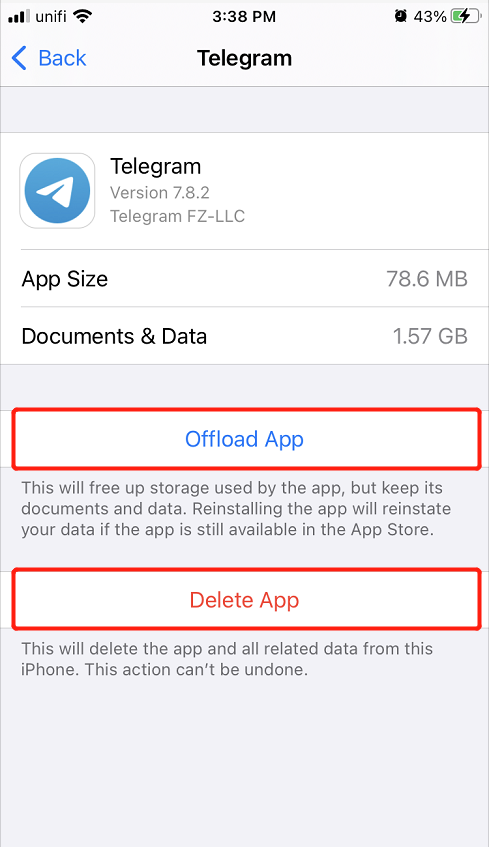3 Methods To Empty Storage Space On iPhone and iPhone Pro Safely
Summary: El artículo a continuación ayudará a los usuarios de iPhone a vaciar de forma segura el espacio de almacenamiento en iPhone o iPhone Pro y hacer una copia de seguridad o recuperar cualquier archivo perdido con la ayuda de Bitwar iPhone Data Recovery Software!
Table of Contents
Aprendizaje de poco espacio de almacenamiento en iPad y iPad Pro
Sin lugar a dudas, los usuarios de iPhone preferirán usar el iPhone en lugar de otros dispositivos móviles para la productividad y la eficiencia del trabajo porque tiene una mejor RAM interna, tarjeta gráfica y espacio de almacenamiento. Por lo tanto, los usuarios pueden almacenar archivos de mayor tamaño en los iPhones en comparación con otros dispositivos Android.
Sin embargo, hay algunos usuarios que buscan ayuda porque tienen poco espacio de almacenamiento en su iPhone o iPhone Pro. El espacio de almacenamiento limitado hará que el dispositivo funcione más lento y provocará algunos errores técnicos cuando accedan a sus iPads.
Le mostraremos una situación similar con respecto al poco espacio de almacenamiento en el iPad:
“Hola a todos los usuarios de iOS, recientemente tuve un problema en el que mi iPhone 12 y mi iPhone Pro Max 12 tenían problemas de poco espacio de almacenamiento. No pude tomar más fotos o videos nuevos en mis iPhones. Todas las aplicaciones de mi iPhone se están ejecutando más lentamente desde que ocurre el problema de almacenamiento. ¿Cómo puedo vaciar de forma segura el espacio de almacenamiento tanto en mi iPhone como en mi iPhone Pro para evitar cualquier pérdida accidental de datos? "
Entonces, si usted es uno de los usuarios de iPhone que necesita vaciar el espacio de almacenamiento en su dispositivo móvil, siga las soluciones guiadas a continuación para resolver su problema, pero asegúrese de hacer una copia de seguridad de algunos de sus archivos importantes para evitar la pérdida de datos.
Consejos de seguridad: copia de seguridad de archivos importantes en iPhone y iPhone Pro
We will recommend using Bitwar iPhone Data Recovery Software para hacer una copia de seguridad de sus archivos importantes en iPhone y iPhone Pro porque puede restaurar muchos archivos como calendarios, registros de llamadas, marcadores, fotos, videos y otros desde el iPhone.
¡Además, puede recuperar archivos con tres simples pasos solo en su PC o Mac fácilmente!
Step 1: Download and Install the iPhone data recovery tool from Bitwarsoft Download Center to your computer.
Step 2: Connect su iPhone o iPhone Pro a la PC y Open the software.

Step 3: Choose the File types from the file types and click Start Scan.

Step 4: Preview the scan results and click the Recover to Computer button to retrieve lost files to your PC.

Los mejores métodos para vaciar el espacio de almacenamiento en iPhone y iPhone Pro
Método 1. Restablecer la configuración del iPhone
Antes de llevar a cabo esta solución, primero debe hacer una copia de seguridad de sus archivos importantes en la PC utilizando el software de recuperación de datos de iPhone de terceros para evitar cualquier pérdida permanente de datos.
Step 1: Go to iPhone Settings and choose the General menu.
Step 2: Scroll down and choose the Reset configuración.
Step 3: Click Borrar todo el contenido y la configuración luego seleccione Borrar ahora.
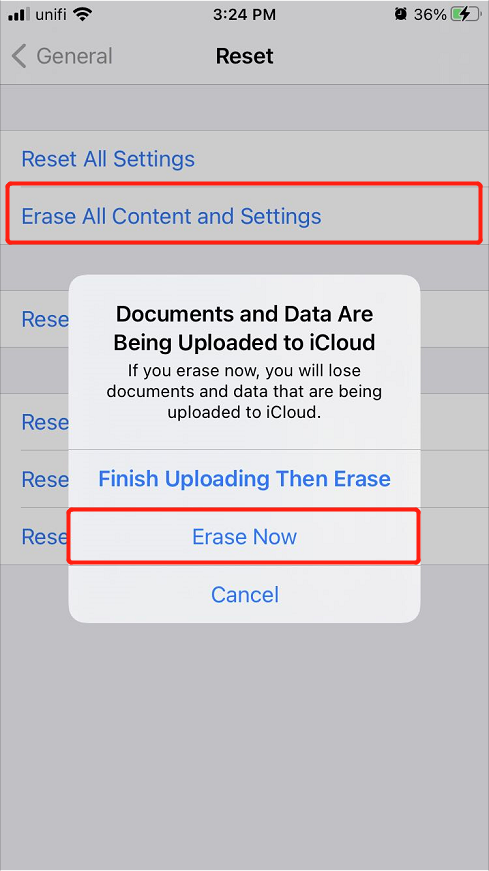
Step 4: Espere pacientemente a que proceso para completar and reiniciar iPhone cuando esté completo.
Método 2: secuencia de fotos
Many iPhone users do not know about the Photo Stream where it allows users to sync photos automatically from their iPhone to iCloud by using a Wi-Fi connection. This feature will duplicate most of the photos on your iPhone or iPhone pro so you need to disable it to free up storage space.
Step 1: Open iPhone Settings again.
Step 2: Desplácese hacia abajo y elija el Photos menu.
Step 3: Apagar the Subir a mi secuencia de fotos option.
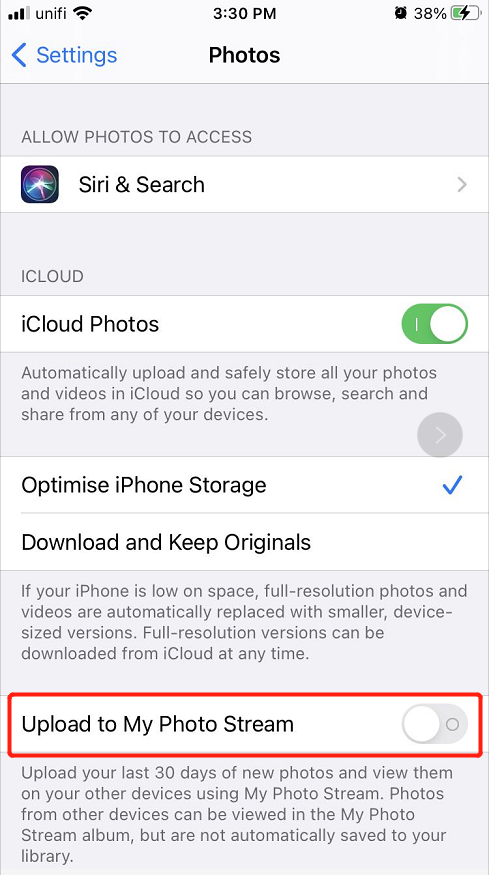
Método 3: eliminar aplicaciones o cookies no deseadas
Suponga que desea mantener algunas aplicaciones en su iPhone, le recomendamos que elimine los cachés o cookies no deseados de cada aplicación para vaciar algo de espacio de almacenamiento.
Step 1: Go to iPhone Settings and choose General.
Step 2: Select the iPhone Storage menú y elija cualquier App from the list.
Step 3: Select Descargar la aplicación para eliminar las cookies o Delete App para eliminar la aplicación de su iPhone o iPhone Pro.

¡Vacíe el espacio de almacenamiento fácilmente en iPhone o iPhone Pro!
Después de leer los artículos anteriores, sabrá cómo vaciar el espacio de almacenamiento de forma segura en el iPhone y el iPhone Pro. Sin embargo, si tiene la mala suerte de perder algunos archivos importantes al vaciar el espacio de almacenamiento, recuerde utilizar Bitwar iPhone Data Recovery para recuperar los archivos perdidos!
Previous Article
How To Access Alarm On Windows 10 Resumen: El artículo a continuación ayudará a los usuarios de iPhone a vaciar de forma segura el espacio de almacenamiento en el iPhone o iPhone Pro y realizar una copia de seguridad ...Next Article
[FIXED] User Access Denied When Copying Files On Windows 10 Resumen: El artículo a continuación ayudará a los usuarios de iPhone a vaciar de forma segura el espacio de almacenamiento en el iPhone o iPhone Pro y realizar una copia de seguridad ...
About Bitwar iPhone Data Recovery
3 Steps to recover photos, videos, contacts, call logs, notes, messages, reminders and calendars, Safari bookmarks, etc. from iPhone/iPad/iPod Touch.
Learn More